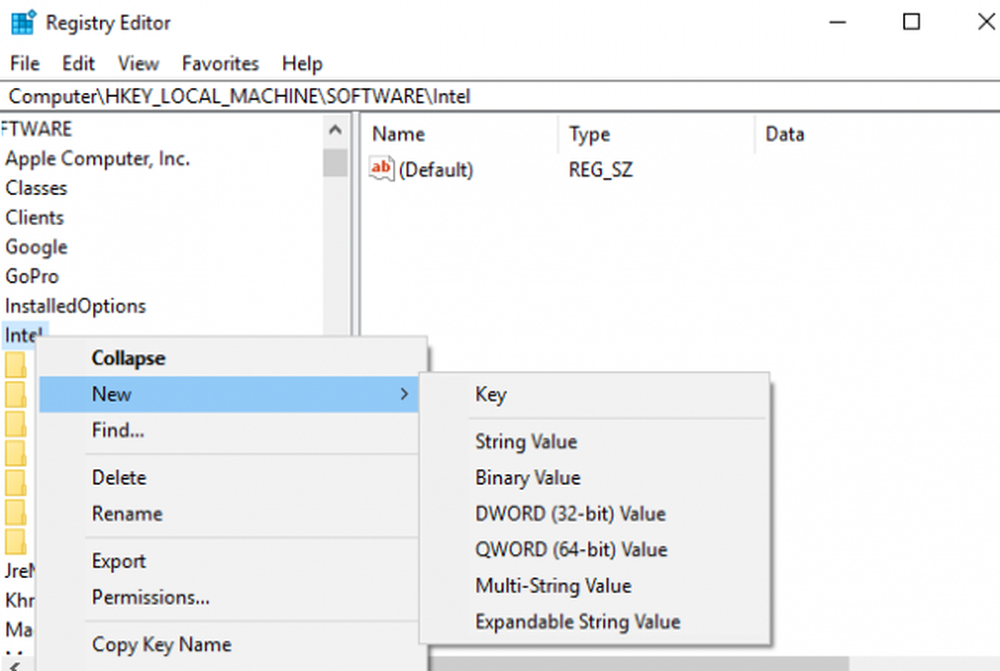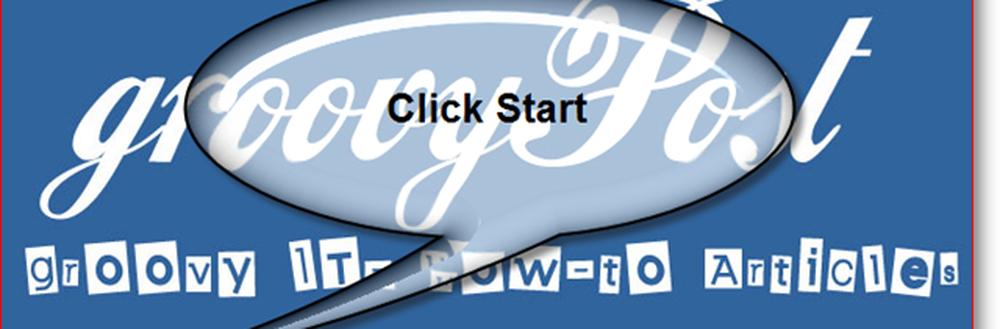Slik forbedrer du Windows 10 Boot Up Time med rask oppstart

Viktig notat: For å sikre at du har hurtig oppstart-funksjonen, må du aktivere dvalemodus. For mer om det, les vår veiledning om hvordan du aktiverer dvalemodus i Windows 10.
Hva er rask oppstart?
Først introdusert i Windows 8.1, er rask oppstart en hybrid strømmodus som kombinerer dvalemodus og nedleggingsegenskaper. Det er som Hibernation, som er en strøminnstilling du har sett i tidligere versjoner av Windows. Når den er aktivert, lagrer Windows noen av PC-systemfiler i dvalemodusfilen når du slår av datamaskinen.
Enkelt sagt, når du slår datamaskinen på igjen, bruker Windows de lagrede filene i dvalemodusfilen som er opprettet ved å aktivere hurtig oppstart i stedet for fra grunnen av. Så, som det aktiverte, hjelper det PC-en oppstart raskere. Hvis du vil ha en enda mer teknisk forklaring, kan du lese denne MSDN-artikkelen.
Aktiver Windows 10 Fast oppstart
Den skal være aktivert som standard på de fleste PCer, men det kan være deaktivert hvis du oppgraderte fra Windows 8.1 til Windows 10, men det er enkelt å slå på.
Gå til Innstillinger> System> Strøm og dvale og klikk deretter eller trykk Ytterligere strøminnstillinger.

Deretter klikker du eller trykker på på skjermbildet Strømalternativer Velg hva strømknappene gjør.

Nå sørg for at Slå på hurtig oppstart er merket under Avslutningsinnstillinger-delen. Hvis ikke, øverst i dette vinduet, klikk Endre innstillinger som for øyeblikket ikke er tilgjengelige, og sjekk det og lagre endringene dine.

Det er alt der er til det! For å se hvor mye oppstartstid det sparer, slå av datamaskinen og start den opp igjen. Omstart påvirkes ikke av denne endringen, bare når du slår av PCen helt og deretter starter den på nytt.
Det er også verdt å merke seg at hurtig oppstart kan forårsake problemer hvis du bruker Wake-on-LAN, så du vil kanskje deaktivere funksjonen.
Et annet tips du kanskje vil prøve for raskere oppstartstid er å deaktivere Windows 10 oppstartsprogrammer.